PScs6版本如何将照片制作成素描画
1、在ps中打开图片,选择图像——调整——去色,
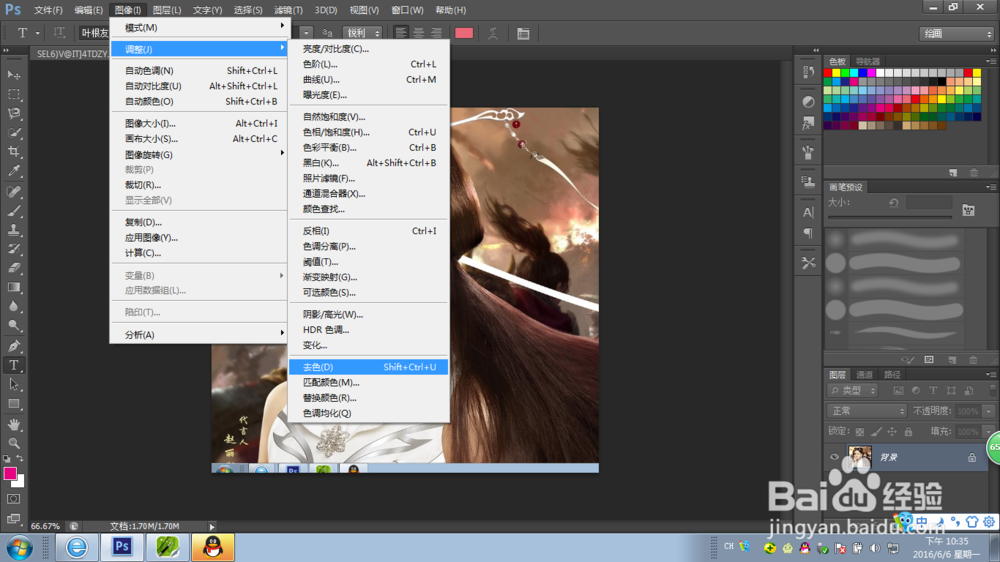
3、在窗口上方选择图像——调整——反相
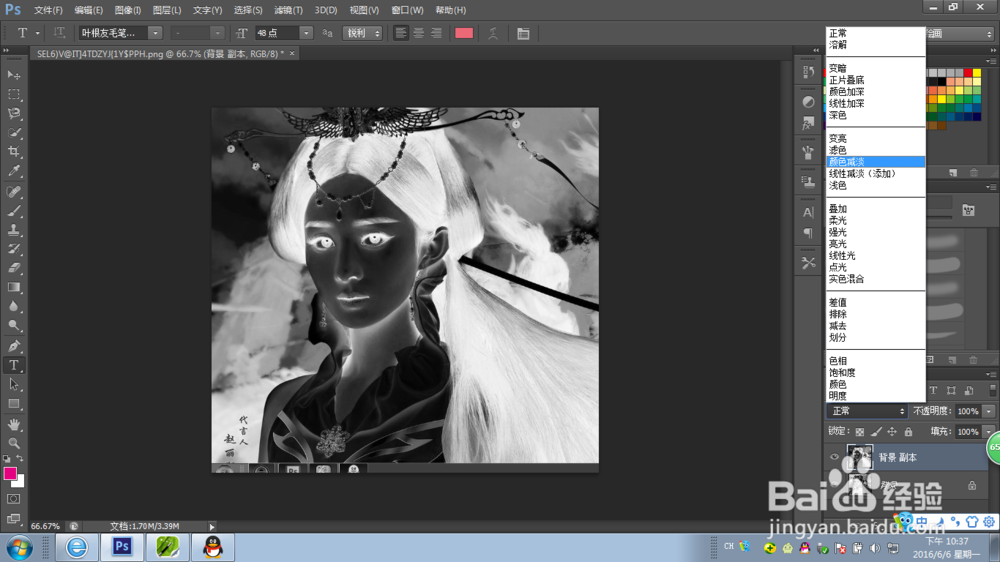
5、选中滤镜——其他——最小值,在出现的窗口点击确定即可。
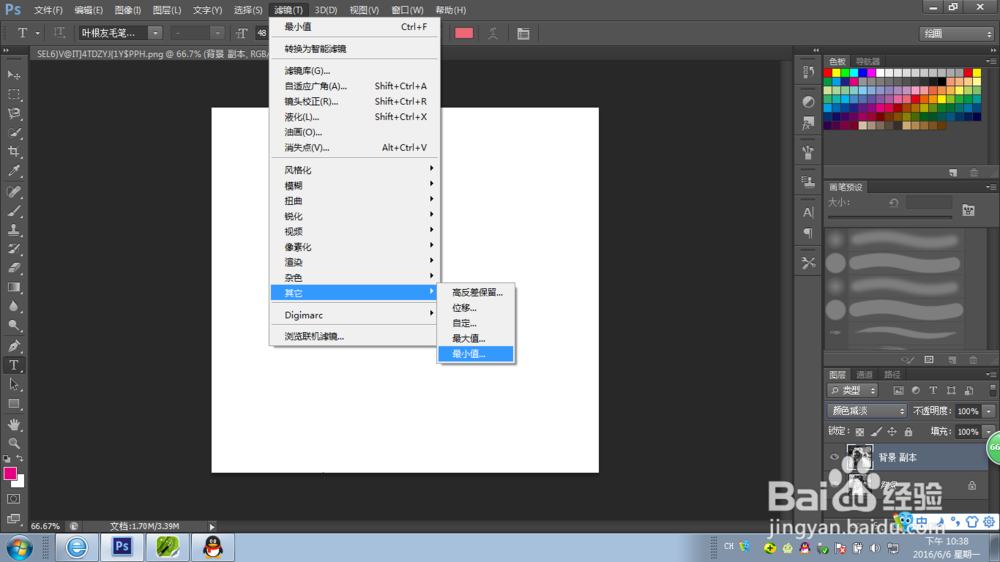
6、在滤镜中继续选择最小值进行调试,直到满意为止。

声明:本网站引用、摘录或转载内容仅供网站访问者交流或参考,不代表本站立场,如存在版权或非法内容,请联系站长删除,联系邮箱:site.kefu@qq.com。
阅读量:46
阅读量:58
阅读量:88
阅读量:25
阅读量:27